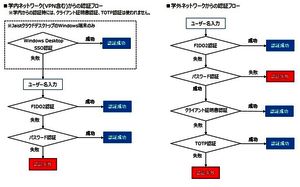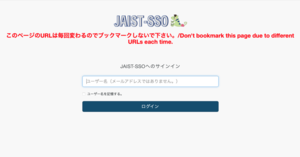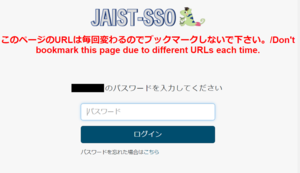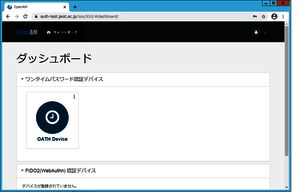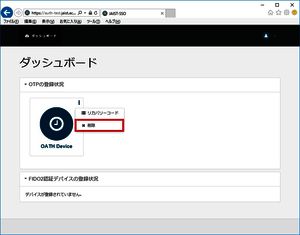認証要素の利用/登録/削除方法
下記項目を参照し、認証要素を登録/削除します。
認証要素
認証要素(OTPおよびFIDO2)の登録状況確認
3. 画面の指示に従ってログイン処理を進めます。(認証フローはこちら)
認証要素(OTPおよびFIDO2)の削除
[注意]
他の認証要素を利用できる状況にない場合、その認証要素を削除してしまうと学外からのアクセスができなくなる可能性があります。削除する前に他の認証要素(OTPを削除する場合は電子証明書やFIDO2)を準備してください。
上記の手順( https://auth.jaist.ac.jp/sso/ へのログイン)で登録状況確認画面を開き、削除する認証要素の右上の「:」に似た点が3つ縦に並んだ記号を選択し、「削除」をクリックします。
その後、画面右上の▼をクリックし、「ログアウト」します。
ワンタイムパスワードのリカバリーコード
リカバリーコードについてはこちらを参照ください。